Инсталирајте тему радне површине за све кориснике у Виндовс 10, Виндовс 8 и Виндовс 7
Кад год инсталирате нову тему радне површине (тхемепацк) у Виндовс 10, Виндовс 8 и Виндовс 7, она се инсталира само за ваш кориснички налог. Други корисници на вашем рачунару неће имати приступ инсталираној теми. Мораће да га поново инсталирају када се пријаве на свој лични налог. Ово није интуитивно и такође троши простор на диску. Ево трика за инсталирање било које теме за све кориснике у Виндовс 10, Виндовс 8 и Виндовс 7.
Реклама
Да бисте вам показали како можете да инсталирате тему за све кориснике, прво морате да преузмете пакет тема. Можете преузети било који тематски пакет који вам се свиђа из наше огромне колекције тема ОВДЕ.

- Двапут кликните на датотеку *.десктхемепацк или *.тхемепацк коју сте преузели. Тема ће бити инсталирана и примењена на ваш кориснички налог. Користим следећу тему: Природа ХД#47 тема. Може се инсталирати у Виндовс 10.


- Све инсталиране теме иду у следећу фасциклу:
%лоцалаппдата%\Мицрософт\Виндовс\Тхемес
Да бисте га отворили, притисните пречице Вин + Р заједно на тастатури и откуцајте/копирајте и налепите горњи текст у оквир Покрени.

Савет: Погледајте листа променљивих окружења и Вин тастерске пречице за референцу. - Пронађите фасциклу са темом и отворите је. Тамо ћете пронаћи датотеку *.тхеме:
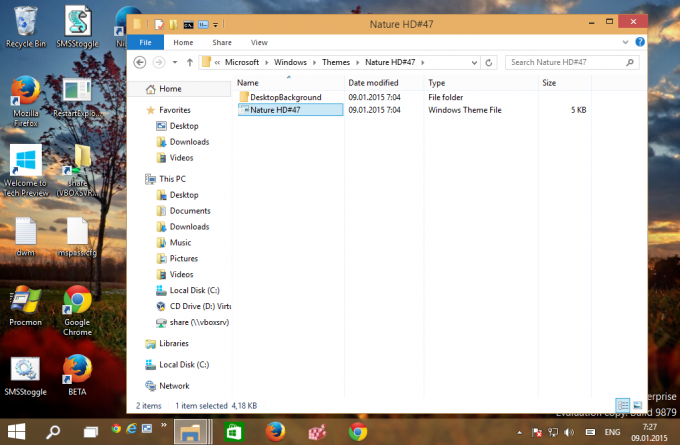
- Покрените Нотепад и превуците датотеку *.тхеме у прозор Нотепад-а да бисте је отворили.
- Идите на крај датотеке и пронађите одељак [Слидесхов]. Пажљиво избришите све вредности у одељку [Слидесхов] (не само заглавље одељка) и задржите следеће параметре:
Мешање. Интервал
Пре него што:

После:
- Додајте следећи ред у одељак Слидесхов:
ИмагесРоотПатх=Ц:\Виндовс\Ресоурцес\Тхемес\ТХЕМЕНАМЕ\ДесктопБацкгроунд
где ТХЕМЕНАМЕ мора бити правилно замењен.
За мој пример изнад, мора битиИмагесРоотПатх=Ц:\Виндовс\Ресоурцес\Тхемес\Натуре ХД#47\ДесктопБацкгроунд
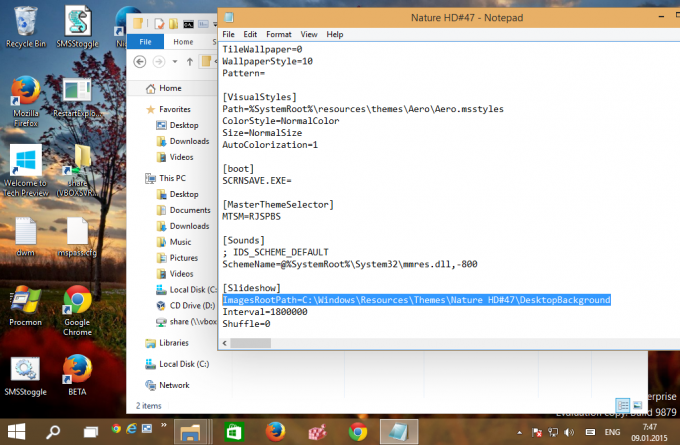
- Уредите параметар позадине у одељку [Контролна табла\Десктоп], замените његову путању од %лоцалаппдата%\Мицрософт\Виндовс\Тхемес\ТХЕМЕНАМЕ\ДесктопБацкгроунд\ИМАГЕФИЛЕ.јпг са Ц:\Виндовс\Ресоурцес\Тхемес\ТХЕМЕНАМЕ\ДесктопБацкгроунд\ИМАГЕФИЛЕ.јпг.
- Сада исеците фасциклу ТХЕМЕНАМЕ\ДесктопБацкгроунд из %лоцалаппдата%\Мицрософт\Виндовс\Тхемес\ТХЕМЕНАМЕ\ДесктопБацкгроунд и налепите фасциклу у Ц:\Виндовс\Ресоурцес\Тхемес\Натуре ХД#47\ДесктопБацкгроунд. Потврдите УАЦ захтев када се то од вас затражи:
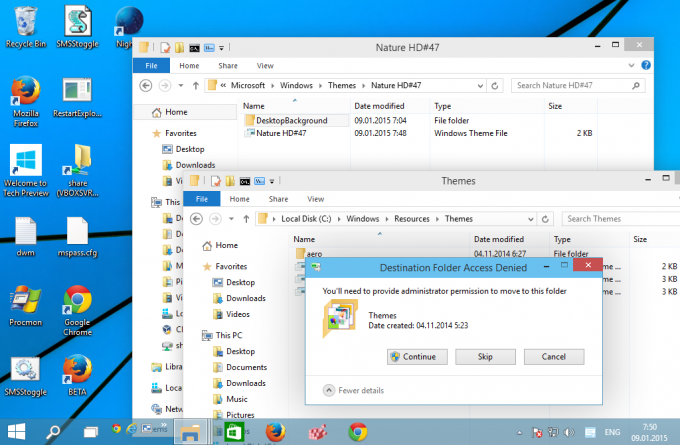
- На крају, преместите датотеку *.тхеме из %лоцалаппдата%\Мицрософт\Виндовс\Тхемес\ТХЕМЕНАМЕ\ у Ц:\Виндовс\Ресоурцес\Тхемес.
Добићете следеће датотеке и фасцикле: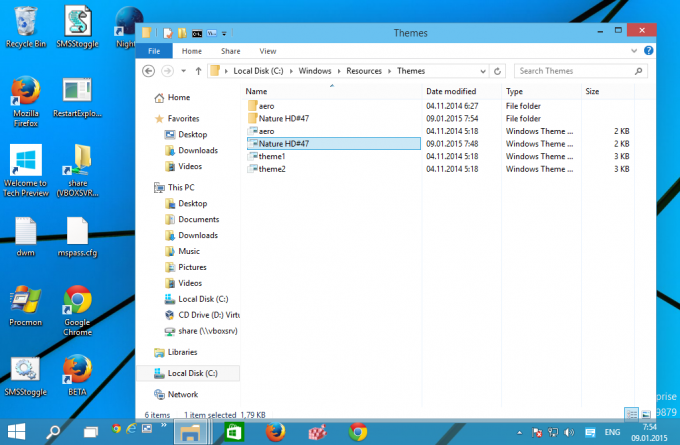
- Отворите контролну таблу за персонализацију. Ваша тема ће се појавити под „Инсталиране теме“ и биће јој доступна свим корисничким налозима на том рачунару:
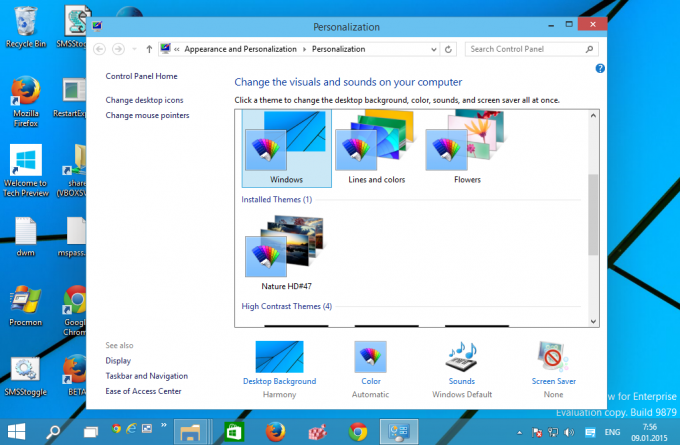
То је то. Ти си готов.

